ホームページ >モバイルチュートリアル >iPhone >iPhoneの画面上部にある白い点を修正する方法
iPhoneの画面上部にある白い点を修正する方法
- WBOY転載
- 2024-01-04 18:37:591370ブラウズ
Apple は、iPhone、iPad、Mac、およびデバイスに新しいものを導入することに常に忙しいです。常に優れたすぐに使える機能が提供されますが、Apple 製品の使用体験は向上しません。ただし、誰もが iPhone のすべての機能を知っているわけではありません。彼らも使い方を知りません!そのうちの 1 つは、iPhone 画面の左上隅にある小さな白い点です。この白い点は何かわかりますか?なぜiPhoneの画面に表示されるのでしょうか?
あなたが「ホワイト スポット」の概念全体を理解していない人であれば、私たちがお手伝いします。今日、次の記事では、白い斑点とは何か、そしてそれらがiPhone画面に表示される理由について説明します。
iPhone 画面上の白い点は何ですか?
通常、白い点はホーム ボタンを表します。まさにホームボタンの代替品です。そのすべての機能はホーム ボタンの機能と似ています。したがって、iPhone 画面上の白い点がホームボタンを表していても心配する必要はありません。ただし、悪い画像に現れる白い点を誤解しないでください。したがって、まずそれが不良ピクセルなのか、ソフトウェアの不具合によるものなのか、それとも単なるホームボタンなのかを確認する必要があります。
iPhone 画面の左上隅にある白い点の問題を解決するにはどうすればよいですか?
iPhone 画面に白い斑点が現れるという概念は理解できたので、「iPhone 左上の白い丸」の問題を解決する方法を見てみましょう。
方法 1: 壁紙を変更する
白い斑点が既存の壁紙の一部である場合があります。それはいかなる種類のバグや誤動作でもありません。壁紙と間違えるはずです。白い斑点が実際に問題なのか、それとも単なる壁紙なのかを確認するには、壁紙を変更してみてください。白色点の問題を簡単に確認できるため、壁紙を暗い壁紙に変更することをお勧めします。壁紙を張り替えた後、白い斑点がまだ残っているかどうかを確認してください。そうでない場合は壁紙です。 「はい」の場合は、以下の 2 番目の解決策をお試しください。
方法 2: iPhone を再起動します。
iPhone を再起動するだけで、「iPhone 画面の左上隅に白い点が表示される」問題が解決される可能性があります。 。再起動は常に多くの問題の解決に役立ちます。したがって、この質問も試してみることをお勧めします。以下の手順に従ってiPhoneを再起動してください。
ステップ 1: iPhone 画面に「スライドして電源オフ」オプションが表示されるまで、iPhone の右上隅にある電源ボタンを押します。スライダーを右にスライドして iPhone の電源をオフにします。
ステップ 2: 次に、同じ電源ボタンをもう一度長押しして、Apple ロゴが画面に表示されるまで iPhone の電源を入れます。 Appleロゴが表示されたらボタンを押します。
再起動しても問題が解決しない場合は、iPhone をリセットしてみてください。それはほとんどの問題に非常に良い影響を与えました。 iPhone をハードリセットするには、以下の手順に従ってください。
iPhone の音量を上げるボタンを押して放します。 iPhoneの音量ダウンボタンも同様です。画面がオフになるまで iPhone のサイドボタンを押し続け、その後再びオンにします。 Apple ロゴが画面に表示されたら、ボタンを放します。
モデルによって操作は若干異なります。
- iPhone 8 以降: 音量を上げるボタンと音量を下げるボタンを押してすぐに放します。次に、Apple ロゴが表示されるまでサイドボタンを押し続けます。
- iPhone 7 または iPhone 7 Plus の場合: Apple ロゴが表示されるまで、サイド ボタンと音量小ボタンを少なくとも 10 秒間押し続けます。
- iPhone 6s 以前、iPad、または iPod touch の場合: Apple ロゴが表示されるまで、ホーム ボタンと電源/スリープ ボタンを少なくとも 10 秒間押し続けます。
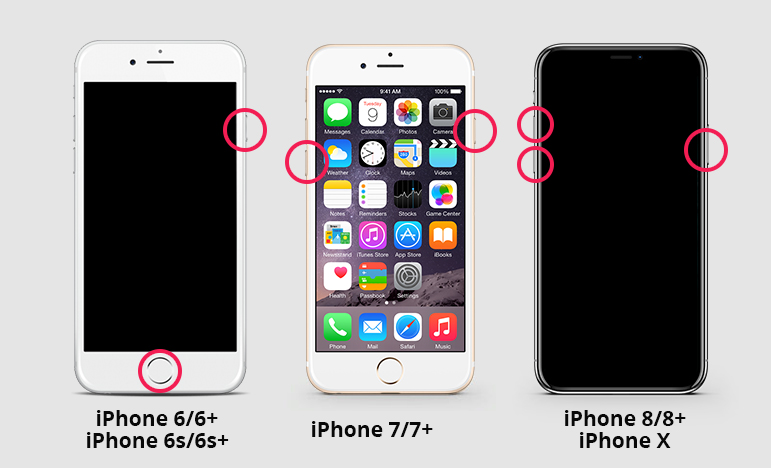
方法 3: 白い点がシステム障害によるものである場合は、iPhone システムを修復します
iPhone 画面の左上隅にある白い点がシステム障害が発生した場合は、iOSシステムを修復して修復できます。 ReiBoot は、ホワイトスポットの問題を解決し、iPhone の他の多くの関連問題を解決するために使用できる最高の iPhone システム回復ツールです。
プログラムを起動し、「オペレーティング システムの修復」機能を選択します。
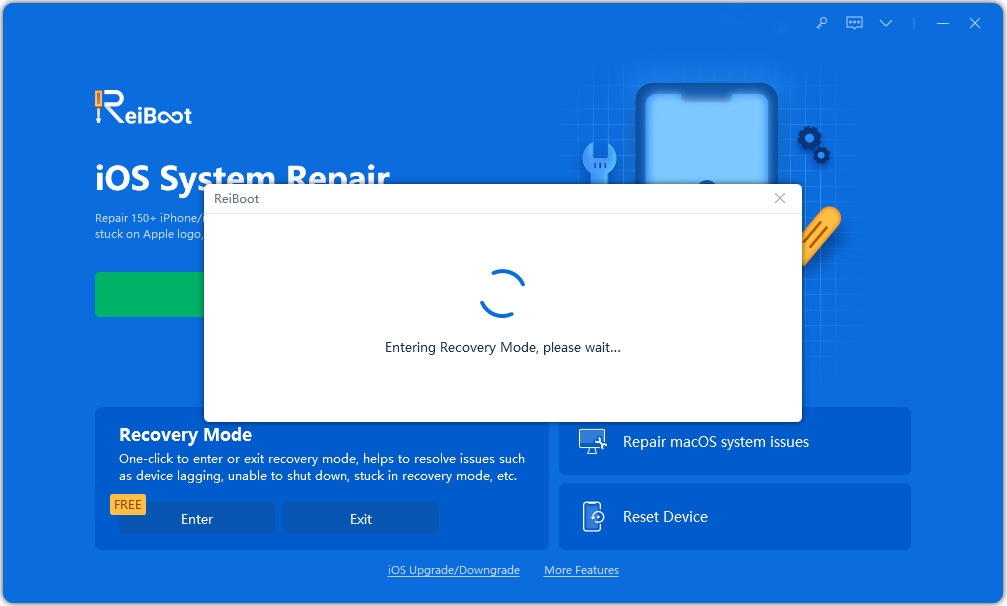
次の画面で「修復の開始」をクリックすると、ファームウェアのダウンロードインターフェイスが表示されます。
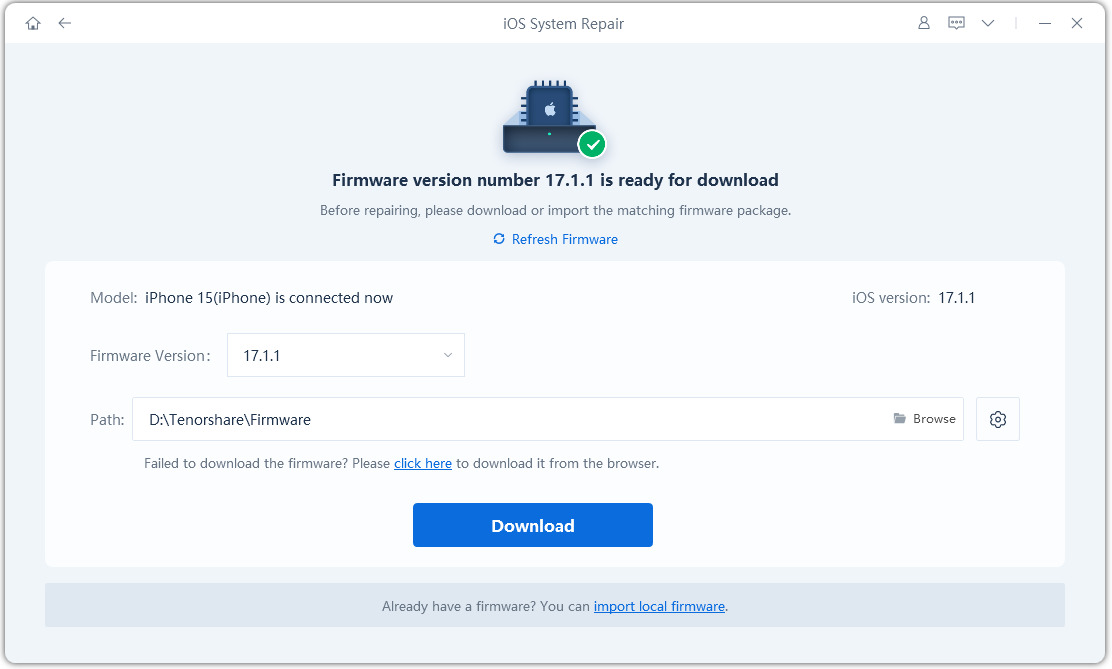
ReiBoot は、ダウンロードしたファームウェア パッケージを使用して iPhone システムの修復を開始します。
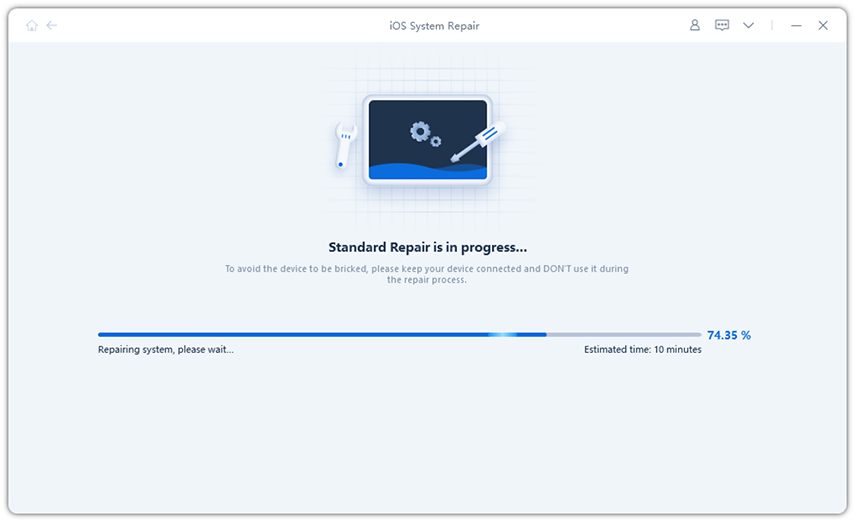
数分後、デバイスが再起動し、システムが正常に修復されます。これは、iPhone リカバリモード、iPhone Apple ロゴが動かなくなる、iPhone の電源が入らない、その他多くの問題などの問題を解決するための究極の解決策です。
方法 4: ハードウェアの問題について Apple に問い合わせる
最後に、「iPhone の左上隅に白い斑点」の問題がまだ解決しない場合は、iPhone にハードウェアの問題が発生している可能性があります。 iPhoneの画面に白い質問が表示されます。この場合は、Apple Store にアクセスすることをお勧めします。専門家があなたの問題とその解決策を案内します。ほとんどの場合、iPhone の画面を交換することをお勧めします。 iPhone がまだ保証期間内であれば、この問題が問題を引き起こすことはほとんどありません。
この記事が iPhone 画面の白い点の問題の解決に役立つことを願っています。
以上がiPhoneの画面上部にある白い点を修正する方法の詳細内容です。詳細については、PHP 中国語 Web サイトの他の関連記事を参照してください。

